通过电脑硬盘重装win7系统的方法
1、首先我们需要下载用来重装Win7系统的iso文件,把iso中的Win7.GHO解压到C盘以外的其它硬盘中。
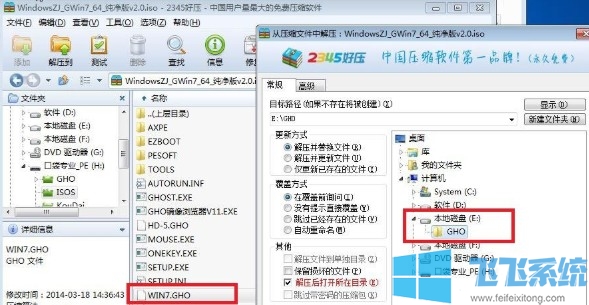
2、之后打开一键重装系统工具,小编这里使用的是口袋Ghost给大家作为演示。
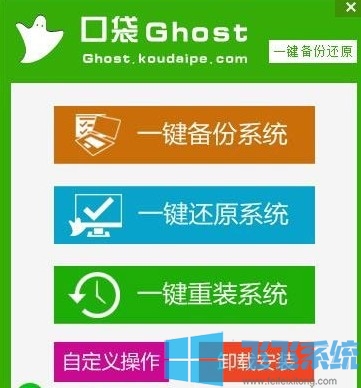
3、打开口袋Ghost的操作界面后就可以看到“一键重装系统”选项,点击选择它。
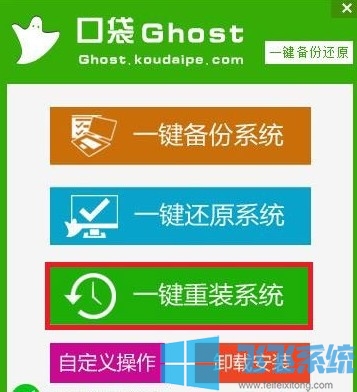
4、点击之后会进入到如下的界面中,在“文件路径”一项中选择我们前面解压的“Win7.GHO”,然后在“安装到”一项中选择C盘,最后点击“确定”按钮。
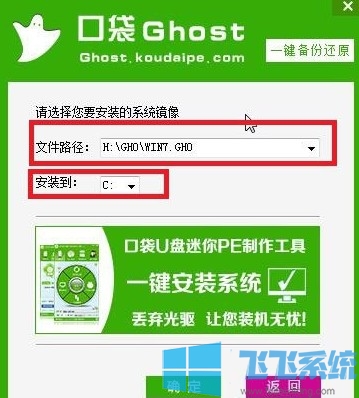
5、点击按钮之后会弹出一个提示是否马上重启来进行重装,点击“是”按钮就可以正式开始重装了。

6、重启之后都是自动进行的操作了,我们需要做的就是耐心等待重装完成。
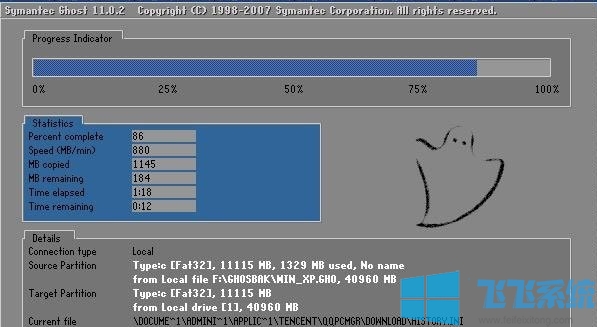
以上就是通过电脑硬盘重装win7系统的方法,是不是非常简单呢,更多win7系统相关内容欢迎大家继续关注深度系统。
分享到: